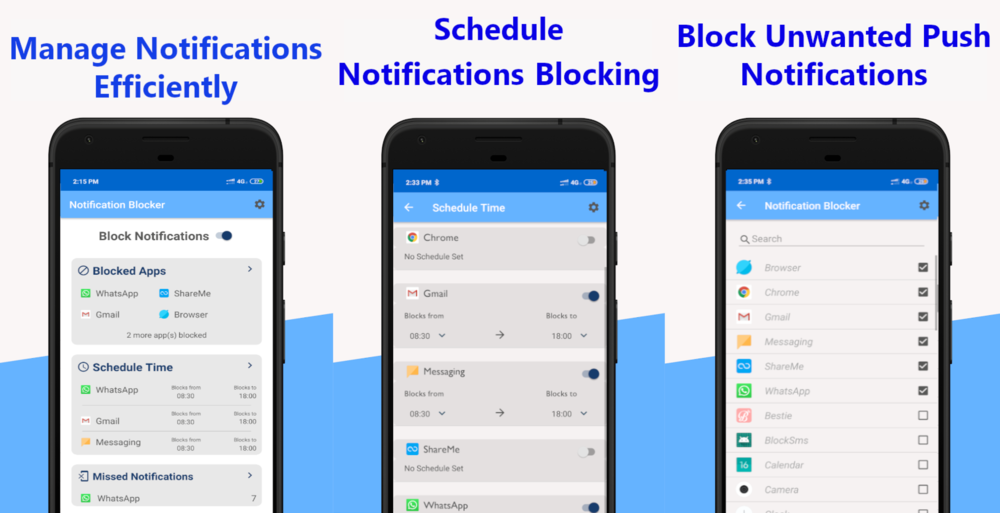Que WhatsApp es la aplicación de mensajería más popular desde hace años no hay ninguna duda. Sin embargo, seguro que en más de una ocasión nos hemos quedado con ganas de «tirar el móvil por la ventana» porque no paran de llegarnos mensajes de WhatsApp en un momento en el que no queremos que nos molesten. Esta situación lleva a muchos usuarios a silenciar el móvil o incluso desconectarlo de Internet. Pero, esto hace que no se enteren si alguien llama y evita que se puedan enviar o recibir correos, navegar por Internet, etc. A continuación, vamos a mostrar cómo desactivar WhatsApp sin tener que desinstalar la aplicación o desactivar la conexión a Internet.
WhatsApp se ha convertido, con el paso de los años, en una de las aplicaciones de mensajería más utilizadas. Pese a que la mayoría de nosotros llevamos a cabo la mayoría de nuestras conversaciones a través de ella, la realidad es que existen algunos momentos que necesitamos una cierta desconexión, sin que ello signifique tener que salir de los grupos o apagar el teléfono móvil, puesto que siempre está bien estar disponible para cualquier emergencia. Pero, ¿cómo podemos hacerlo?
Pese a que no se trata de una opción muy conocida, la realidad es que existen diferentes vías que nos permiten poder desactivar la aplicación durante unos instantes, sin necesidad de tener que proceder a su eliminación. En este artículo te vamos a explicar todas ellas.
Cómo desconectar WhatsApp
Muchos usuarios optan por la opción de desconectarse de la WiFi o desactivar los datos del móvil y así evitar que les lleguen mensajes de WhatsApp. El principal inconveniente de esto es que hace que no se pueda navegar por Internet desde el móvil, mirar el correo, abrir las redes sociales o usar alguna app que requiera conexión.
En Android, es posible forzar la detención de una app para que deje de funcionar sin tener que desinstalarla, lo que nos permite desactivar WhatsApp fácilmente para que nadie nos moleste durante un rato. Para ello, lo que tenemos que hacer es entrar en los Ajustes del teléfono > Aplicaciones y buscamos WhatsApp. Una vez la hemos encontrado entre el listado de todas las apps que tenemos instaladas en el móvil, tocamos sobre el icono de WhatsApp y en la siguiente pantalla que se nos muestra, pulsamos sobre el botón Detener.
En algunos smartphones también se puede acceder a la opción de forzar detención de otra manera. Mantenemos pulsado el dedo sobre el icono de la aplicación, aparecerá una ventana donde haremos clic sobre Info. de aplicación y accederemos directamente a la página de Ajustes de la app donde podremos forzar detención.
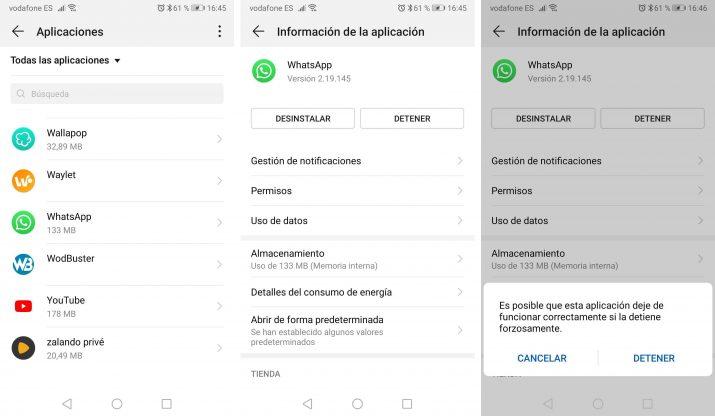
A continuación, se nos mostrará un aviso indicándonos que es posible que la aplicación deje de funcionar si la detenemos forzosamente. Confirmamos que la queremos detener y a partir de ese momento dejaremos de recibir mensajes de WhatsApp al estar desactivado. Dentro de tus grupos, en los mensajes que se envíen por el resto de participantes, tu usuario no registrará la recepción de los envíos, y en los chats individuales, en los mensajes de la otra persona tan solo aparecerá un check de enviado (no recibido).
Para volverlo a activar, basta con abrir de nuevo WhatsApp desde el icono de nuestro móvil. Así comenzará a funcionar otra vez con normalidad y nos llegarán todos los mensajes pendientes. Tras haber pausado el funcionamiento de la aplicación, no se extraviará ningún mensaje recibido durante ese periodo de tiempo y podrás navegar por grupos y chat privados sin pérdidas de información
Ahora bien, para los dispositivos iOS el procedimiento es mucho más sencillo, aunque debe ser repetido cuando se desee volver a usar la aplicación. Lo primero que se debe hacer es ir a ‘Ajustes’, luego buscar la app WhatsApp y seleccionarla. Luego se debe buscar la opción ‘Actualizar en 2do plano’ y desactivarla. A partir de ese momento, dejaremos de recibir mensajes hasta que volvamos a recorrer el camino inverso y volvamos a activar las actualizaciones en segundo plano.
¿Es este el mejor método? A decir la verdad, y pese a que puede ser muy útil, la realidad es que no es el más recomendado. ¿La razón? Estamos forzando al sistema a que, de manera nativa, deje de recibir notificaciones. Pese a que lo más probable es que no nos genere ningún problema relativo a su funcionalidad, la realidad es que podemos encontrar diferentes opciones que, de manera nativa, sí que nos permiten poder bloquear el acceso a las notificaciones. Por lo tanto, es importante que conzocamos que esta es otra de las vías que existen para poder dejar de recibir las notificaciones. Pero, antes de llegar a ella, deberemos recordar el resto de las opciones que nos ofrecen las aplicaciones.
Bloquear el acceso a Internet a WhatsApp
El uso de un firewall o cortafuegos es bastante habitual cuando hablamos de conectarnos a Internet desde el ordenador, sin embargo, también podemos utilizar este tipo de herramientas para gestionar o controlar ciertas conexiones en nuestro teléfono móvil. Esto nos permite bloquear el acceso a la red a una determinada aplicación, por lo tanto, además de ayudarnos a mejorar la seguridad en nuestro dispositivo, nos ofrece la posibilidad de bloquear el acceso a la red a WhatsApp.
Normalmente para utilizar un firewall es necesario tener que hacer root a móvil, sin embargo, también tenemos opciones en las que no es necesario realizarlo y que además podemos conseguir de forma totalmente gratis. Con una simple búsqueda en Internet o en las tiendas de aplicaciones de iOS o Android podemos encontrar ciertos firewalls para ambos sistemas operativos que podemos instalar sin ningún problema.
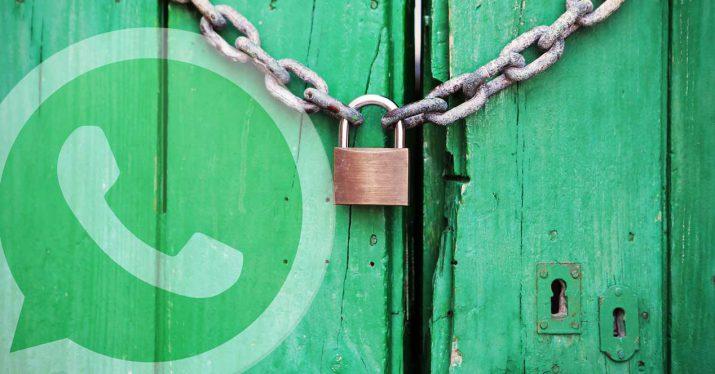
Una vez instalado, el funcionamiento de un firewall es muy sencillo, lo único que tenemos que hacer es elegir la app de mensajería en el listado de aplicaciones que tienen acceso a Internet que nos mostrará la propia app del firewall. A continuación, indicaremos que no se pueda conectar a través de la red móvil, de una WiFi o de ambas y esto hará que WhatsApp quede en un estado como de «apagado», ya que al no permitirle el acceso a Internet no enviará ni recibirá ningún mensaje. No se recomienda abrir la aplicación WhatsApp después de usar un cortafuegos para permanecer inactivo. Cuando necesitemos usar WhatsApp nuevamente, concederemos acceso desde la aplicación de firewall.
Mientras tanto, el resto de aplicaciones que necesitan conexión a Internet seguirán funcionando correctamente, por lo que podremos navegar sin problemas, consultar el correo, visitar nuestros perfiles en redes sociales, etc. Uno de los firewalls para Android más populares y que no requiere de root es NetGuard.
También podemos evitar que acceda a nuestros datos móviles. Para ello, iremos a la configuración del teléfono y seguiremos la siguiente ruta: Aplicaciones > Abrir lista de aplicaciones > Seleccionaremos WhatsApp. Luego haremos clic en ‘Forzar app’. Luego, deshabilitaremos ‘Datos de fondo’ (opción de datos interna) y, finalmente, revocaremos todos los permisos de la aplicación para WhatsApp. Para revertir la situación, tendremos que volver a hacer los mismos pasos y aceptar los permisos.
En el caso de los iPhone se puede, por ejemplo, desactivar los datos de forma independiente y seguir usando Internet y navegando con el resto de las aplicaciones móviles:
- Para desactivar los datos desde iPhone en primer lugar, vete hasta los Ajustes de la conexión WIFI y desactívalos.
- Después, tendrás que dirigirte al apartado de la aplicación, en este caso WhatsApp y desactivar los datos móviles de la aplicación. Es una forma de acotar la conexión de la app de mensajería a través de dos frentes.
Ahora ya puedes despreocuparte porque dejarás de recibir todo tipo de mensajes y notificaciones provenientes de WhatsApp. Pero tranquilo, porque el resto de las aplicaciones y opciones de navegación seguirán estando disponibles con el uso de los datos móviles. Debes saber que a los contactos que te envíen mensajes, les aparecerá un solo tick en la conversación que inicien. Por lo tanto, sabrán que su mensaje se ha enviado, aunque también conocerán que no te ha llegado a ti.
Conviene recordar que si optamos por este tipo de opciones, no deberemos conectarnos a WhatsApp Web. En el caso de hacerlo, todos los mensajes se descargarán en nuestra sesión y, por ende, nuestros contactos sabrán que los hemos leídos. Incluso si no queremos que así sea o si nos hemos conectado únicamente un par de segundos.
Desactiva las notificaciones
Otra manera de desactivar WhatsApp sin tener que desinstalar la aplicación es desactivar las notificaciones de la app de mensajería. De esta manera, no sonará, ni vibrará ni saldrá el número de mensajes que tenemos sin leer en WhatsApp y podremos estar tranquilos sin que nos molesten. Además, podremos seguir recibiendo el resto de notificaciones y contar con conexión a Internet en el móvil sin ningún problema.
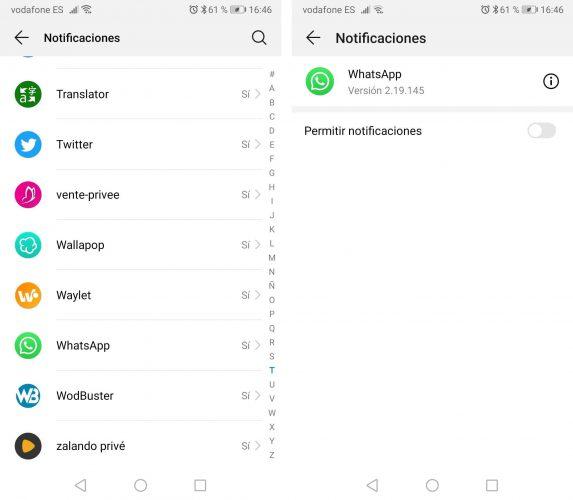
En un móvil Android
Aunque desactivemos las notificaciones los mensajes nos seguirán llegando, pero no aparecerá ninguna notificación y, por lo tanto, el móvil no sonará, ni vibrará, ni mostrará ninguna notificación con cada mensaje de WhatsApp. De esta forma, cuando entres en la app tendrán los mensajes que has recibido o las posibles llamadas. Para ello, lo puedes hacer de dos formas:
- Entramos en los ajustes del móvil y a continuación en Notificaciones y Notificaciones de aplicaciones.
- Esto nos mostrará un listado con las aplicaciones instaladas en el móvil, donde encontraremos WhatsApp.
- Buscamos la aplicación de mensajería y pulsamos sobre ella.
- A continuación, deslizamos el interruptor Permitir notificaciones a la posición OFF.
- Así dejaremos de recibir notificaciones con los mensajes de WhatsApp.
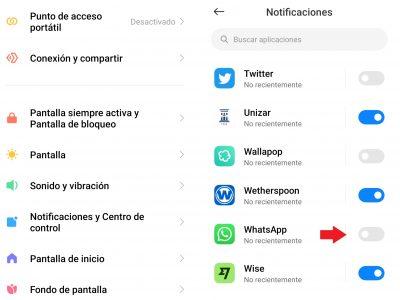
O, si lo prefieres, también puedes configurarlo desde el acceso rápido:
- Mantenemos pulsado con el dedo el icono de la aplicación WhatsApp donde la tengamos, ya sea en el escritorio en el menú del teléfono móvil.
- Se nos abrirá una ventana emergente con varias opciones con las opciones de Compartir, Desinstalar e Información.
- Pinchamos en esta última.
- Hacemos clic sobre Notificaciones.
- Deshabilitamos la opción mostrar y/o permitir distintos tipos de notificaciones.
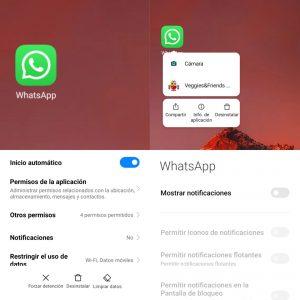
Desactiva las notificaciones temporalmente en Android
Podemos optar por la opción de desactivar las notificaciones durante un periodo de tiempo conceto, pero no de manera definitiva. Además, podemos hacerlo para que todo el proceso esté automatizado y no tengamos que volver a acceder a este menú de configuración. Para ello, debemos seguir la siguiente ruta:
- Entrar en el menú de configuración de nuestro teléfono móvil.
- Seleccionar Apps y Notificaciones.
- Entrar en Notificaciones.
- Dentro del menú de Avanzadas, pulsar sobre Explorar más opciones.
- Activar la función de posponer notificaciones.
Desde el momento en el que esta opción esté activada, una vez recibamos una notificación de WhatsApp, tenemos que deslizar hacia la derecha la notificación, pulsar sobre el icono del reloj y seleccionar el tiempo que deseamos que se posponga. De este modo, no volveremos a recibir una notificación de la aplicación hasta que no pase ese tiempo.
En un iPhone
En un terminal iPhone también es posible evitar molestas innecesarias desde WhatsApp mediante la desactivación de las notificaciones de la aplicación. El método es similar al de Android. No obstante, al tratarse de un sistema operativo diferente, el menú cambia, por lo que os detallaremos el proceso para evitar cualquier tipo de confusión:
- Primero deberás acceder a los Ajustes de tu teléfono móvil.
- A continuación, tendrás que seleccionar la pestaña de Notificaciones entre todas las disponibles.
- Te encontrarás con el apartado Permitir notificaciones. Para desactivarlas, es necesario que deshabilites el botón deslizador con un clic.
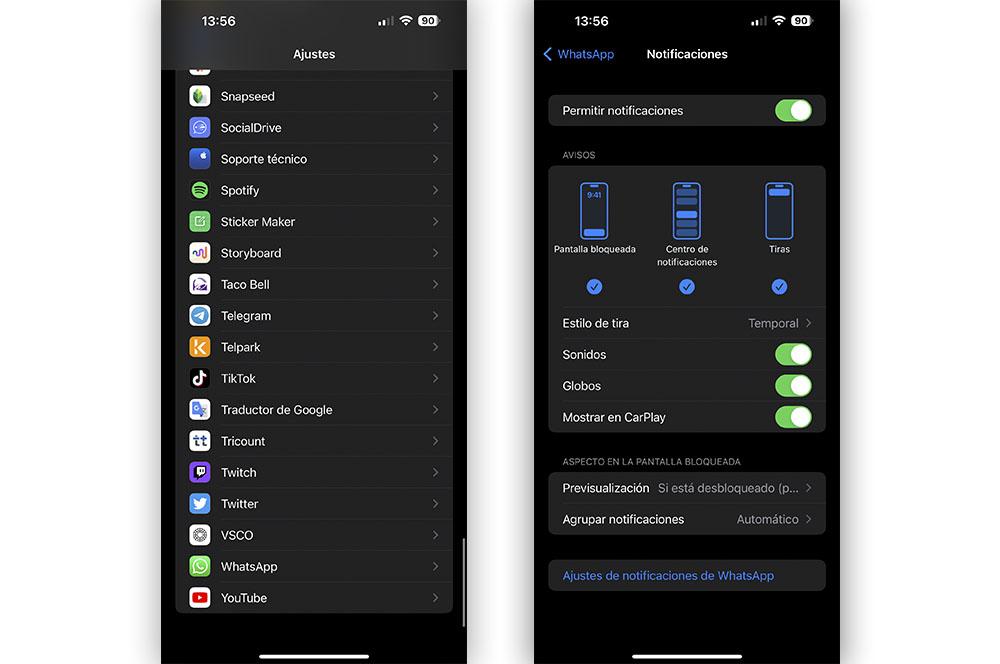
En este caso, a diferencia del anterior, a los contactos que te envíen un mensaje sí les aparecerá el doble check que les confirma la llegada del mensaje, y sabrán que lo habrás recibido. Si tienes un dispositivo iOS tienes menos opciones que con Android, ya que no puedes forzar la detección de la aplicación. Sin embargo, con un iPhone puedes desactivar los datos de WhatsApp de forma independiente y seguir usando Internet con el resto de las aplicaciones.
No obstante, no hace falta únicamente que vayas al menú de Notificaciones. Tienes la opción de acudir a la aplicación de Ajustes del iPhone y buscar directamente la app de mensajería instantánea. Una vez dentro, toca sobre el apartado de Notificaciones y ya estarás en el mismo apartado que antes. Por lo que solamente te quedará deshabilitarlas.
No es necesario eliminar la app
Aunque desconectar el móvil del WiFi, desactivar los datos, ponerlo en modo silencio o incluso desinstalar la app, pueden ser algunas de las cosas que antes se nos vienen a la cabeza cuando queremos desactivar WhatsApp. El problema está en que esto implica que no podamos recibir otras notificaciones, mirar el correo, navegar por Internet, escuchar otras alertas o llamadas y que tengamos que andar instalando y desinstalando la app de mensajería cada vez que no queremos que nos molesten.
Por otro lado, cerrar sesión en WhatsApp en el móvil no es posible. Sí podrás hacerlo en su versión de WhatsApp Web o la aplicación de escritorio a través del menú de Ajustes / Dispositivos vinculados, y cerrando sesión. O directamente desde la versión web o de escritorio también tenemos la opción de cerrar sesión. No obstante, cuando se trata del móvil como decimos no es una opción, ya que no está disponible. De hecho, lo que hace WhatsApp en el móvil cuando desinstalas la app es entrar en modo espera, lo mismo que hará si bloqueamos la pantalla del teléfono, pero todos los mensajes e intentos de llamadas seguirán llegando.
Además, si entramos en Ajustes / Cuentas en nuestro móvil, veremos que existe la opción de eliminar cuenta. No pulses aquí bajo ningún concepto, ya que si eliminas tu cuenta de WhatsApp perderás tu historial de mensajes y todos los grupos de WhatsApp. De todas formas, es difícil que caigas en el error, ya que requiere de varios pasos y no será tan simple como hacer clic y aceptar. Por suerte WhatsApp nos solicita que introduzcamos nuestro número de teléfono previamente. Cambiar el número de teléfono dentro de WhatsApp tampoco servirá de nada, ya que pese a que lo hagamos se migrarán todos los ajustes, los grupos y la información de nuestra cuenta.
Estas soluciones son poco prácticas si queremos seguir usando el móvil, pero no WhatsApp. Por suerte, hay diferentes maneras de desactivar la app de mensajería instantánea sin tener que recurrir a las alternativas descritas ni echar mano de terceras aplicaciones. Cuando queremos pasar un fin de semana de desconexión, nos vamos de viaje de trabajo o, simplemente, queremos unas vacacaciones que nos permiten desocnectar de nuestro trabajo, resulta esencial poder tener en cuenta todos las opciones que tenemos a nuestra disposición para que elojamos la que mejor se adapte a nuestras necesidades.
Otros modos
Además de las formas de desconectar nombradas anteriormente, podemos aprovechar otras herramientas de nuestro móvil para mantener a raya a WhatsApp. Limitar el tiempo de uso de la app o del móvil, activar opciones de no molestar, trabajo e incluso vacaciones son buenas alternativas para apartarnos durante un buen rato de la aplicación de mensajería.
Bienestar digital y Tiempo de uso
Si no quieres desinstalar el WhatsApp y las otras soluciones no son lo que buscabas, o prefieres configurar mejor tus opciones, lo que puedes acceder es a Bienestar Digital en Android o usa el Tiempo de uso de iOS. Con estas opciones nativas, puedes controlar el tiempo que te pasas usando un teléfono Android o iPhone. De hecho, en algunos teléfonos puedes saber cuánto tiempo pasas usándolo, cada cuánto lo desbloqueas o durante cuánto tiempo usas aplicaciones como el mismo WhatsApp. Esta información puede ser aprovechada para mejorar tu bienestar digital configurando temporizadores de aplicaciones y programando cambios en tu pantalla.
Para empezar a utilizar Bienestar digital en tu teléfono Android, tienes que ir a Ajustes y posteriormente a Mostrar icono de la lista de aplicaciones. La primera vez tendrás que configurar tu perfil en ajustes de teléfono y Bienestar digital y control parental. Esto puede cambiar según tu teléfono, así que haz la búsqueda hasta encontrar esta opción. En tus herramientas darás a mostrar tus datos. Es interesante que sepas que algunos de estos pasos solo van en Android 10 o posteriores versiones.
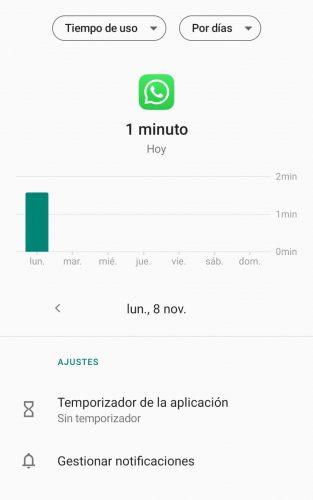
Para controlar el tiempo que pasas usando apps como WhatsApp, tienes que ir a ajustes a bienestar digital y control parental y acceder a su gráfico, en que se muestra el uso del teléfono el mismo día. Incluye tiempo de pantalla, desbloqueos y notificaciones. Para limitar el tiempo que pasas en WhatsApp, debes ir nuevamente al mismo sitio y tocando el gráfico podrás dar a Añadir temporizador de aplicación junto a la app de mensajería instantánea. Fija el tiempo máximo que puedes pasar en ella y da a aceptar. Cuando se acabe el tiempo, se cerrará y su icono se atenuará. El temporizador se restablecerá a medianoche. Si te has pasado en el tiempo y puntualmente quieres volver a usar la app antes de medianoche tendrás que hacer lo mismo, pero eliminando el temporizador. Al día siguiente, volverás a activarlo para seguir controlando el tiempo que usas WhatsApp.
No desinstalarás el servicio de mensajería, pero dejarás de poder utilizarlo después de media hora, una hora, dos horas o el tiempo que tú indiques. En ese momento es como si no existiera hasta el día siguiente. También podrás gestionar las notificaciones desde el mismo sitio. Te encontrarás con una gran cantidad de posibilidades, desde notificaciones generales, flotantes, de conversaciones en concreto, sonido, vibración, luz led y mucho más. Si quieres controlar cuándo entras tú sin notificaciones puedes quitarlas todas, o las que quieras, en función de tus necesidades y preferencias.
En el caso de los iPhone, tienes que acceder a la app de Ajustes y entrar en la pestaña de Tiempo de uso (similar a Bienestar digital). Cuando estés dentro, únicamente tienes que clicar en el apartado Límites de uso de apps, tocar en Añadir límite, buscar WhatsApp y seleccionarla. Lo último será definir el tiempo de uso.
Modo concentración de iOS
Otra alternativa muy interesante si tenemos un iPhone con nosotros, es decir, un teléfono móvil con un sistema operativo iOS, es probar el modo Focus o Concentración que se introdujeron hace ya varias versiones. Concretamente, a partir de la actualización a iOS 15, disponible para cualquier usuario de Apple que tenga un modelo de iPhone 6S o superior.
Gracias a este modo en concreto, los de Cupertino nos permiten modificar las notificaciones a nuestro gusto, según lo que estemos haciendo en ese instante: trabajando, disfrutando de nuestro tiempo de ocio y tiempo libre o durmiendo, por ejemplo. En Mac, esta función también estará disponible para nosotros una vez instalemos macOS 12 Monterey, la última gran actualización de los portátiles y ordenadores de sobremesa de Apple.
Ahora bien, ¿cómo funciona Focus? Este planificador personal nos permite crear tantos ‘perfiles’ como queramos y que podemos ir activando a lo largo del día (y de la noche) e incluso programarlos de cara a un evento especial marcado en rojo en nuestro calendario o cuando abramos una app concreta. Los perfiles de Focus que tenemos por defecto en iOS 15 son los siguientes:
- No molestar. Esta opción es útil cuando queremos no ser notificados. Las llamadas, alarmas y notificaciones no harán ningún sonido cuando el teléfono esté bloqueado. Hay veces en las que el modo No molestar puede activarse inconscientemente y, de esta manera, hacer que las notificaciones de WhatsApp no funcionen.
- Conducir en coche. Para evitar que nos entren WhatsApp mientras conducimos, esta opción es la mejor. Así evitaremos estar pendientes de las notificaciones y reduciremos el riesgo en carretera.
- Descanso. Muchas personas prefieren no apagar su móvil cuando se va a dormir, pero sí quiere desactivar las notificaciones de WhatsApp. Para no tener que quitar los datos, la conexión WiFi o poner el móvil en silencio, este modo puede ser una buena idea.
- Trabajo. Si tenemos reuniones o nuestra empresa prefiere que no usemos el móvil mientras estamos trabajando, el modo Trabajo pausará las notificaciones hasta que queramos retomarlas.
- Personalizado. Los usuarios tienen la opción de configurar una opción personalizada.
- Ejercicio: A medida que el ecosistema de dispositivos de Apple ha ido creciendo, con el Apple Watch a la cabeza, es probable que también realicemos deporte con ellos. Y en este momento, seguro que no queremos recibir notificaciones que nos distraigan en nuestro momento de desconexión. El modo de ejercicio está pensado para ello. Podemos configurarlo para que se active automáticamente cuando iniciamos una actividad. Rechazando, por defecto, cualquier llamada entrante o mensaje que recibamos.
¿Cómo creamos uno de estos perfiles en el modo de concentración? Para hacerlo, simplemente debemos seguir los siguientes pasos que te comentamos a continuación:
- Ve a Ajustes y, dentro de este apartado, presiona en Modos de concentración.
- A continuación, vamos a clicar en Añadir (aparece el icono ‘+’ en la esquina superior derecha de la pantalla).
- Una vez allí, aparecerá una pantalla en la que podemos elegir un perfil o crear otro nuevo.
- Escogemos Personalizado y ponemos nombre a nuestro nuevo modo de concentración. En este caso, lo ideal es poner algo similar a apagar WhatsApp.
- Además, se nos permite asignar un color concreto o un icono a cada modo para distinguirlo mejor.
- Dentro del modo, puedes elegir el número de personas y apps al que afecte esta opción personalizada. Aunque aquí solamente hay que elegir la app de mensajería.
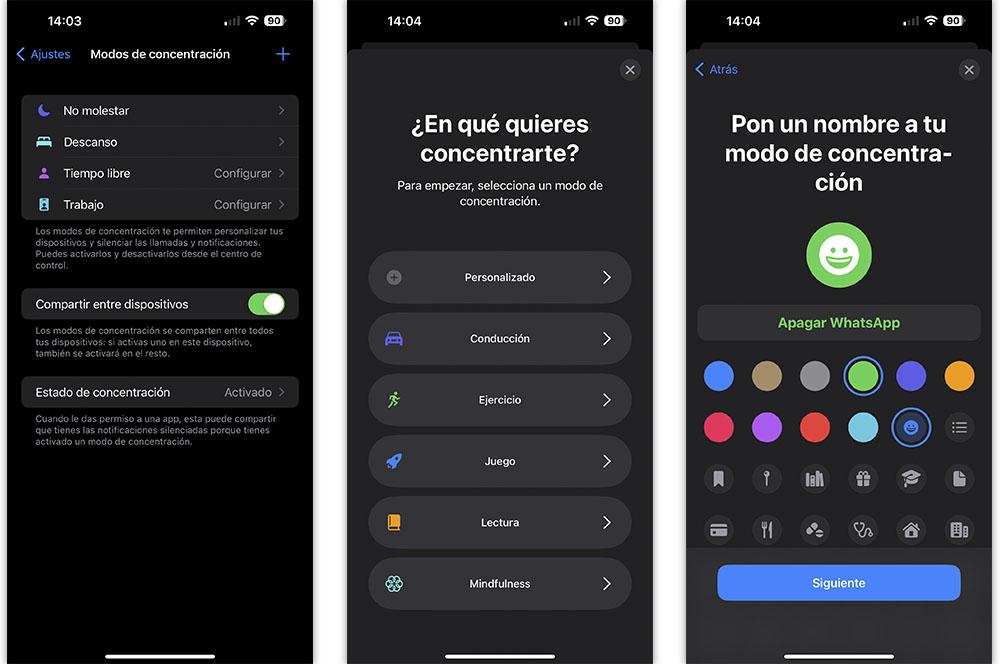
Otra de las ventajas de empezar a utilizar este nuevo modo Focus en iOS 15 es la posibilidad de que el sistema nos muestre las notificaciones que nosotros le permitamos e incluso dejar entrar o no llamadas de según que contactos tengamos guardados en nuestro dispositivo. Esto no es todo, y es que una vez hemos personalizado nuestro modo Focus seleccionando las aplicaciones y personas a las que vamos a dejar ‘entrar’ en nuestra vida mientras esté activo en nuestro dispositivo, podemos ir un paso más allá e introducir aún más modificaciones y variables.
Una de ellas es, por ejemplo, los Shortcuts o atajos que tenemos en nuestros dispositivos. Estos se pueden asignar dentro de nuestro modo Focus a ciertos comandos o automatismos según el perfil que elijamos. De esta forma, podemos controlar en todo momento nuestro flujo de trabajo (y de descanso), siendo por fin amos y señores de nuestro tiempo. Al fin y al cabo, el tiempo o se gasta o se invierte. Y tú, ¿Qué vas a hacer?
Si tienes iPhone, y quieres gestionar mejor las notificaciones de tu WhatsApp, esta es una de las mejores vías que vamos a poder encontrar para poder evitar que las notificaciones en WhatsApp puedan distraernos más de lo necesario. Además, podemos automatizarlas en diferentes tramos horarios para que no tengamos que activar o desactivar los modos de manera manual. Además, también podemos hacer excepciones con ciertas aplicaciones o contactos. Asegurándonos en todo momento la cobertura de todas nuestras necesidades al respecto.
Archiva los chats
Esta es una de las novedades más llamativas que ha incluido WhatsApp en la aplicación durante los últimos meses. Se trata de los chats archivados y, con esta opción, vamos a poder asegurar en todo momento que las notificaciones no van a ser un problema. En su lugar, y como algo también bastante recurrente para apagar WhatsApp sin tener que desactivar esta función obligatoriamente, la aplicación tiene una opción en la carpeta de Archivados, en la página de Chats, en la que se pueden guardar aquellas conversaciones que no se quieren tener visibles en la lista principal.
Es lo que se conoce como popularmente como ‘Mantener los chats archivados’ y permite mantener ocultos los chats archivados, incluso cuando recibimos un mensaje en ellos. Con ella podemos priorizar conversaciones y evitar interrupciones de aquellas que son menos importantes, ya que también desactiva las notificaciones.
Como tal, esta opción se aplica a todos los chats, individuales y de grupo, que decidas archivar. A partir de entonces, estos no se desarchivarán cuando alguien te hable a no ser que desactives la opción.
- Para activar el modo ‘vacaciones’ deberemos abrir la propia aplicación de WhatsApp y entrar a Ajustes, en el caso de tener Android, o a Configuración, si el usuario tiene un smartphone iPhone.
- Luego habrá que entrar en el apartado Notificaciones. Allí aparecerá el modo ‘vacaciones’ que deberás hacer clic para activarlo.
- Finalmente, tendrás que regresar a la lista de conversaciones para comenzar a archivar grupos de chat o mensajes individuales y así silenciarlos hasta nuevo aviso.
Si quieres verlos, solo habrá que meterse, de nuevo, en la carpeta que nos aparece en la parte superior. Ten en cuenta que si recibes mensajes en alguno de los chats archivados, aparecerá un número encima de los chats normales que no tienes archivados en la aplicación de mensajería. Pero, lo más importante es que no te saltarán las notificaciones.
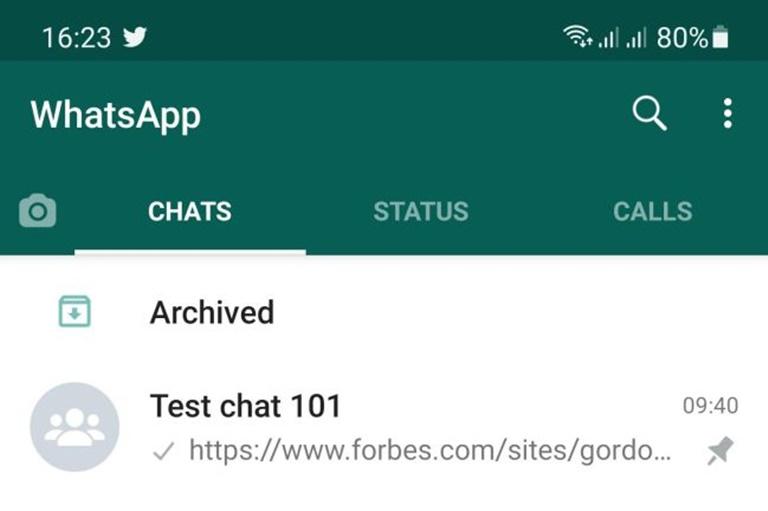
Usa apps de terceros
En el entorno de Google tenemos la posibilidad de echar mano de alguna app de terceros que nos permita desactivar WhatsApp sin tener que desinstalar la app. Es decir, evitar que cualquier notificación o mensaje nos pueda distraer durante un tiempo o en ciertos días. Así, podremos aprovechar de manera más efectiva el tiempo que tenemos.
AppBlock
En este caso, podemos utilizar alguna app como AppBlock, disponible desde en Google Play y que permite elegir las horas del día en las que preferimos que ciertas apps, como es el caso de WhatsApp, puedan distraernos y desviar nuestra concentración. Así, lo más probable es que puedas manejar mejor tu día a día para no perder el tiempo en usarlo estando con el móvil y sus diferentes apps.
En esta ocasión, si tenemos la app instalada en nuestro móvil, lo único que tendremos que hacer es establecer la configuración que mejor nos convenga. Es posible hacer que WhatsApp no se inicie, desactivar las aplicaciones o elegir las horas del día que queremos que esté deshabilitada la app sin tener que desinstalarla.
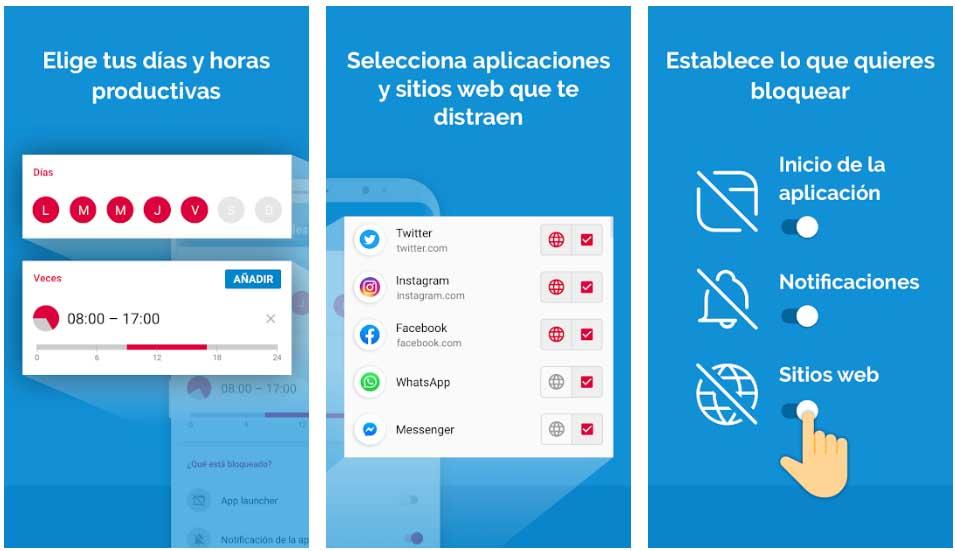
Block Apps
En esta ocasión, se trata de una app para Android que podemos descargar e instalar de forma totalmente gratis. Una vez instalada podremos comprobar que ofrece un montón de funciones interesantes como es el bloqueo de aplicaciones durante momentos determinados del día, establecer un uso diario máximo por aplicaciones, personalizable incluso por días de la semana, realizar un bloqueo estricto de una app o incluso acceder a informes de estadísticas de uso de las apps de nuestro teléfono.
En este caso, se trata de una herramienta con la que podremos desactivar el uso de WhatsApp en momento determinados. Por lo tanto, durante el tiempo establecido el acceso a WhatsApp estará bloqueado o apagado. Realmente, es muy parecida y similar a la app anterior, lo que va a conseguir es reducir el tiempo que estés en estas aplicaciones móviles.
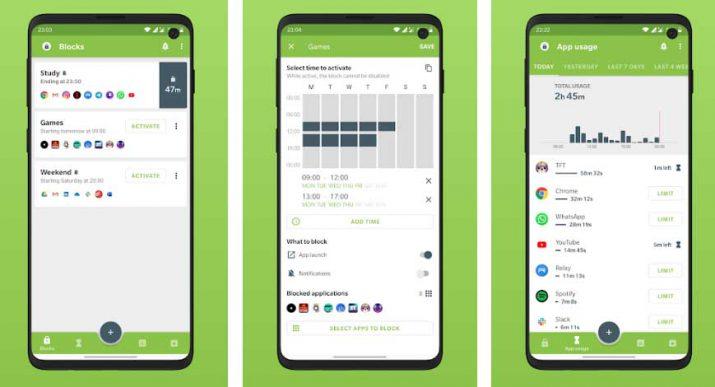
Norton App Lock
Efectivamente, esta app ha sido creada por el equipo que hay detrás del famoso antivirus Norton. Con Norton App Lock, vas a poder poner contraseñas o códigos numéricos a las aplicaciones que tengas instaladas en el teléfono, de modo que nadie pueda acceder a ellas más que tú mismo y cuando tú quieras.
En este caso, además de poder elegir las aplicaciones que se deseas bloquear con código, la app también te recomendará cuáles deberíamos bloquear para que nuestros datos no corran peligro. Así, tendrás mucha más información sobre qué es mejor bloquear y qué no. Podrás desbloquear o bloquear WhatsApp cuando tú quieras.
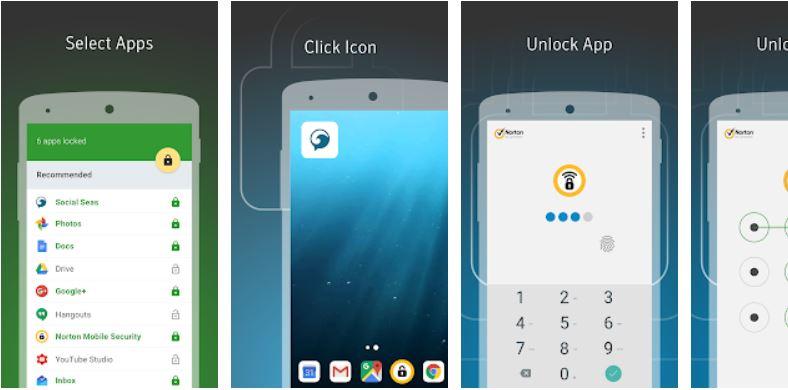
AppLock
AppLock es una herramienta ligera de protección de aplicaciones para proteger tu privacidad en aplicaciones móviles. Aunque su cometido principal sea el de ocultar nuestros contenidos de miradas indiscretas, también podemos hacer uso del autobloqueo para dejar en cuarentena una aplicación y que esté desactivada a efectos, aunque no eliminada ni desinstalada.
AppLock puede bloquear Facebook, WhatsApp, Galería, Messenger, SMS, Contactos, Gmail, Configuración, llamadas entrantes y cualquier aplicación que elijas. Puedes configurar burbujas de acceso rápido que te permiten actuar como si fuera un interruptor que bloquea la aplicación elegida y por tanto queda fuera de las que te muestren aplicaciones y puedan molestar. AppLock tiene bloqueo de PIN y patrón. El bloqueo de PIN coloca los números en posiciones aleatorias para aumentar la seguridad.
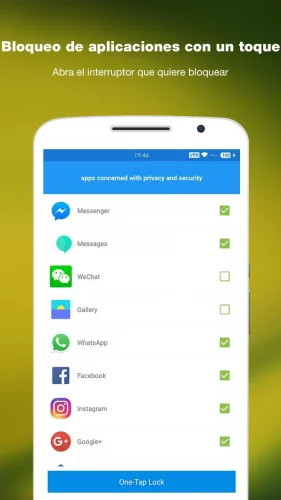
Notification Blocker, Schedule
El funcionamiento de Notification Blocker es muy similar al del resto de las aplicaciones que hemos mencioando hasta ahora. Basa su funcionamiento en bloquear de manera individualizada todas las notificaciones de las aplicaciones que tenemos trabajando en segundo plano. De este modo, vamos a ir seleccionando una por una cada una de las apps que no queremos que se sincronicen en segundo plano.
En el caso de WhatsApp, únicamente debemos marcar la opción en el listado de aplicaciones que nos aparecen cuando ejecutamos la app en nuestro ordenador y, desde ese momento, se quedarán congeladas todas las notificaciones hasta que volvamos a desmarcar la app. Es muy útil si queremos utilizarla para periodos de tiempo muy concretos, puesto que nos permite tener un mayor control de nuestro terminal. Además, también nos sirve para gestionar cualquier otra aplicación que tengamos instalada y que pueda llegar a molestarnos por el número de interrupciones diarias que recibimos.
Además, uno de los aspectos que llama la atención es que nos permite establecer horarios en los que no queremos recibir ningún tipo de notificación.